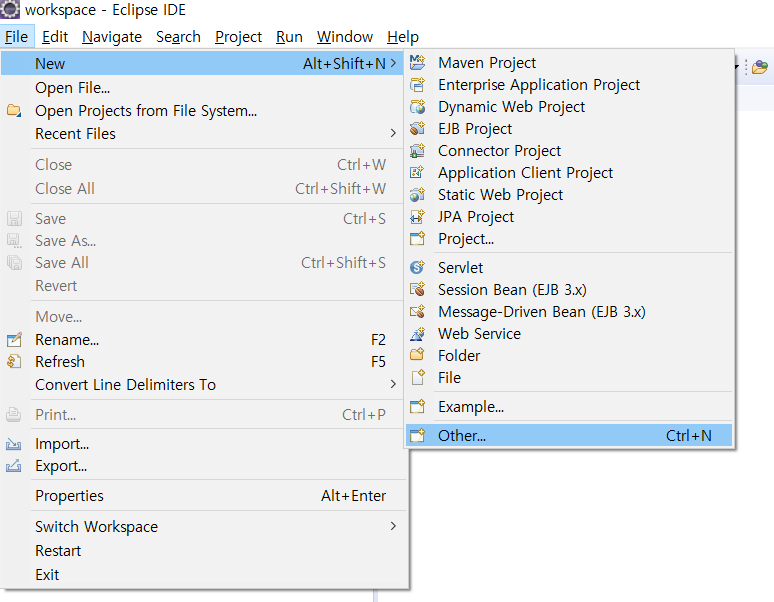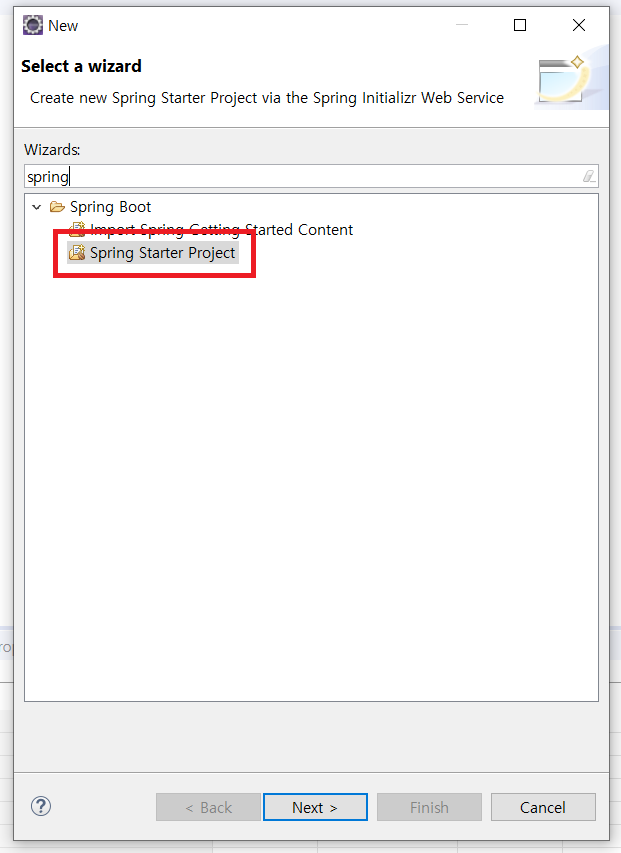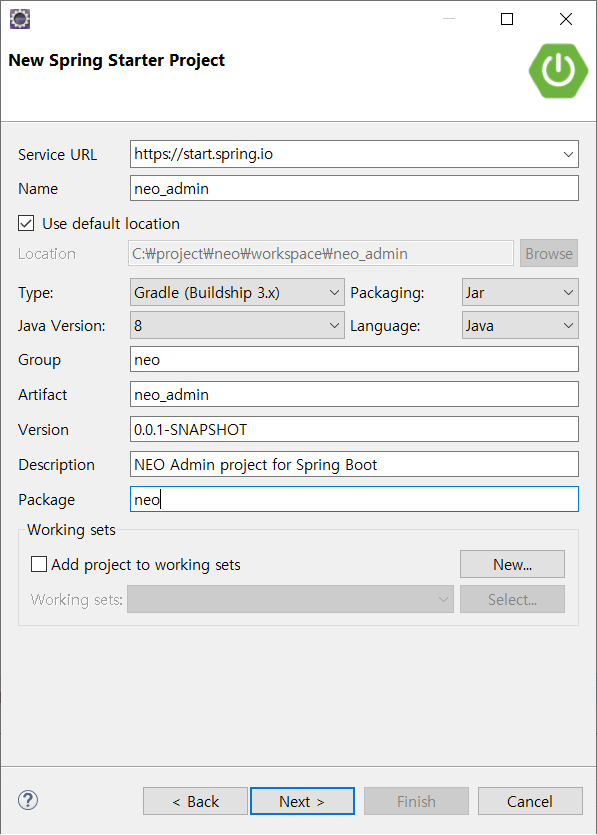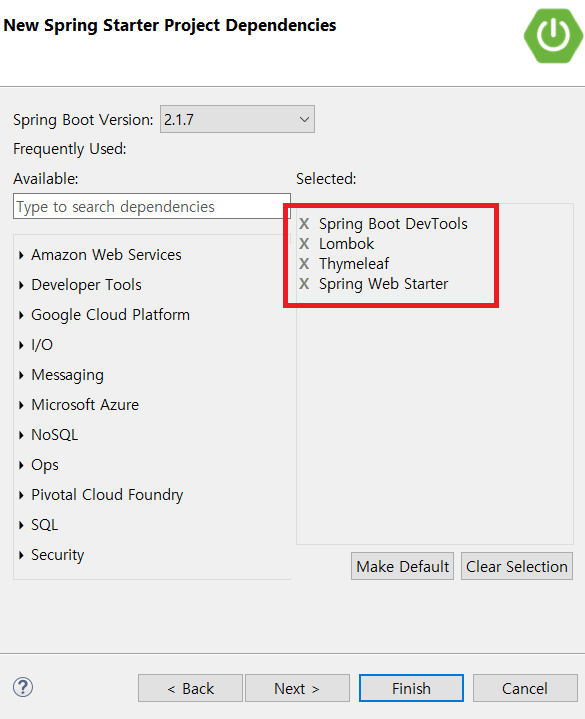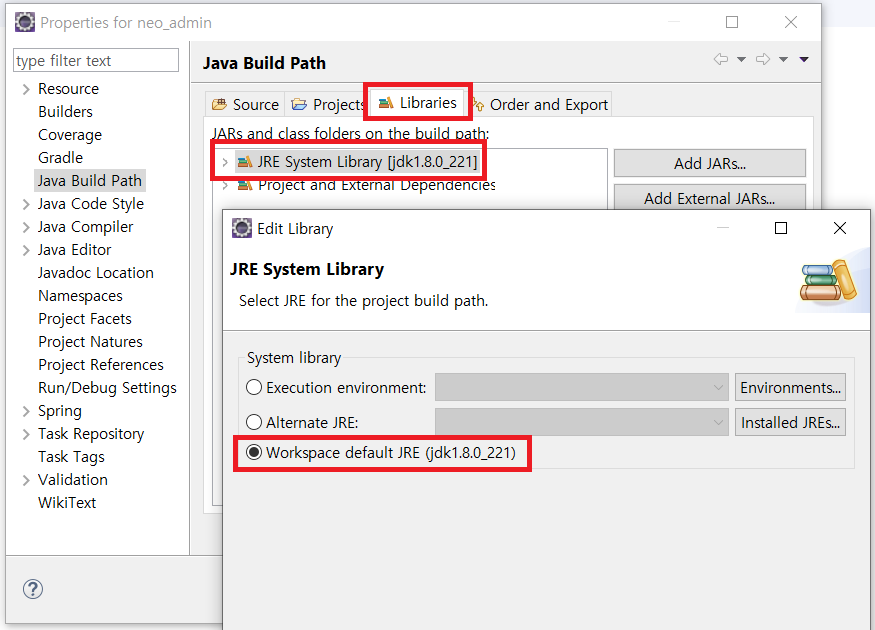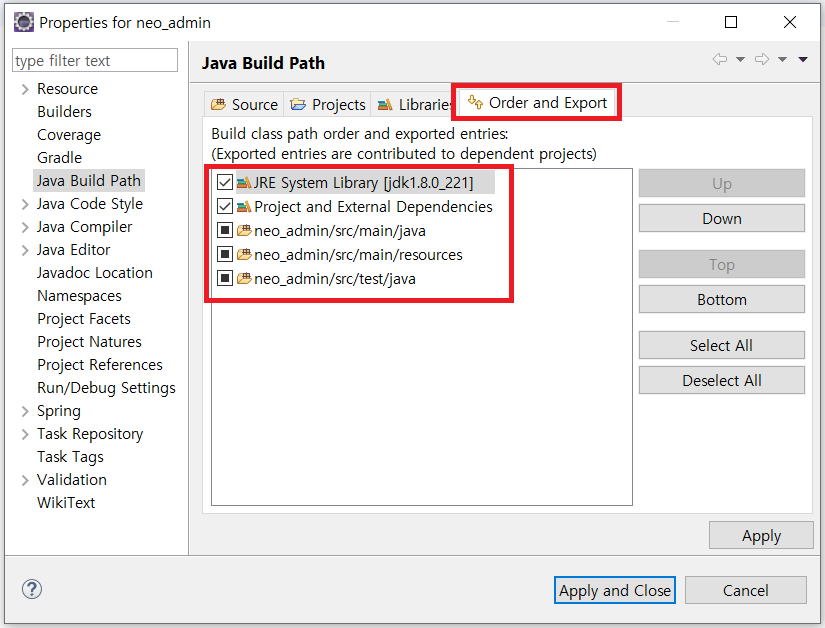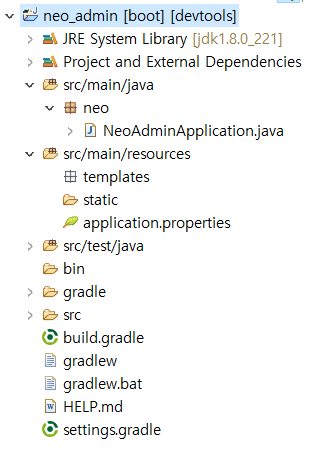3. 스프링부트 Gradle 프로젝트 생성
in Gitlog on springboot-mvc
Springboot Gradle 프로젝트 생성
개발 환경
- OS: Window 10
- Dev Tool: Eclipse IDE 2019-06
- JDK: 1.8(_221)
- JAVA: 8
- Framework: Springboot v2.1.7
- Build Tool: Gradle v3
1. Springboot 프로젝트 생성
Springboot 프로젝트 생성
Springboot 의존성 추가
- Developer Tools
- Spring Boot DevTools
- Lombok
- Template Engines
- Thymeleaf
- Web
- Spring Web Starter
- 이와 같이 스프링부트는 의존성을 추가해서 프로젝트를 생성하면 Maven이나 Gradle 빌드 툴을 이용해서 해당 모듈에 필요한 하위 라이브러리까지 다운로드한다.
- 이렇게 스프링부트 프로젝트는 생성되었다.
2. Build Path 설정
- 생성 된 프로젝트에 우클릭 > Build Path > Configure Build Path 클릭
- Libraries Tab 클릭
- JRE System Library 선택 > Edit
- Workspace defualt JRE 클릭
- Order and Export Tab 클릭
- 순서 변경
- 이와 같은 작업이 끝나며 다시 build를 하고 아래와 같이 Springboot + gradle 프로젝트 구조로 되어 있을 것이다.
Hello World 출력하기
- 우선 스프링부트 프로젝트가 잘 되는지 Hello World를 찍어보기 위해 @RestController를 선언하고 확인해보자.
- NeoAdminApplication.java(or ~~Application.java)에 소스를 아래와 같이 수정한다
- 프로젝트 우클릭 > Run As > Spring boot App 클릭해서 서버를 실행한 후 localhost:8080에 접속하면 “Springboot Hello World”가 찍히는 것을 확인 할 수 있다.
NeoAdminApplication.java
package neo;
import org.springframework.boot.SpringApplication;
import org.springframework.boot.autoconfigure.SpringBootApplication;
import org.springframework.web.bind.annotation.RequestMapping;
import org.springframework.web.bind.annotation.RestController;
@RestController
@SpringBootApplication
public class NeoAdminApplication {
@RequestMapping("/")
public String index () {
return "Springboot Hello World";
}
public static void main(String[] args) {
SpringApplication.run(NeoAdminApplication.class, args);
}
}
참고